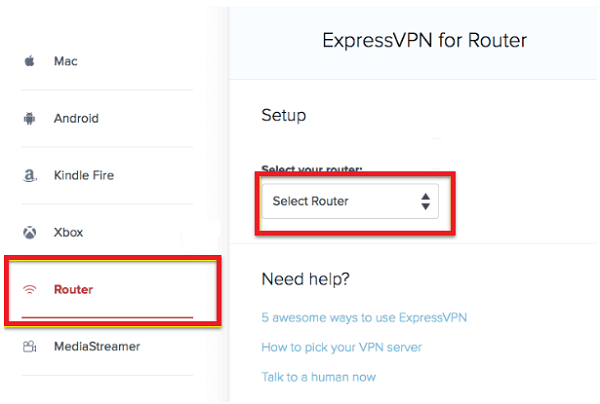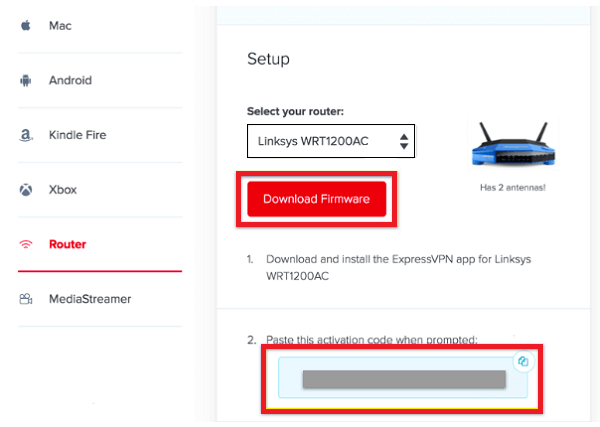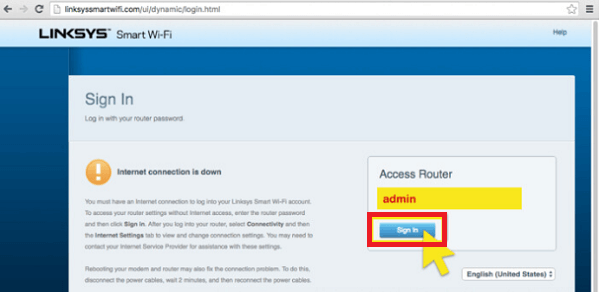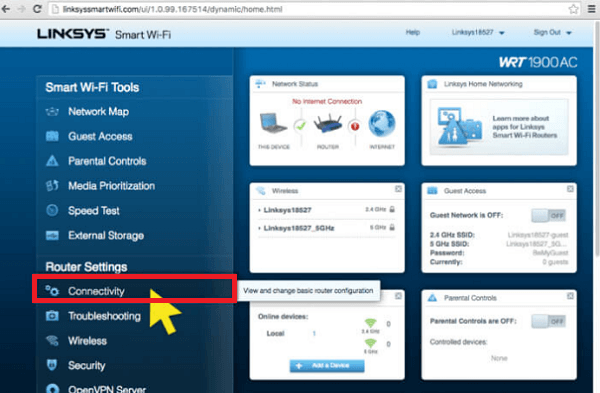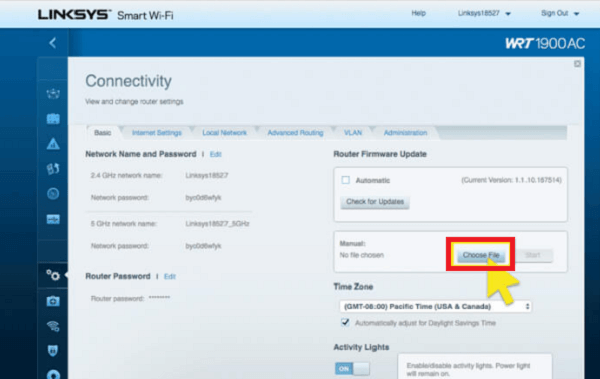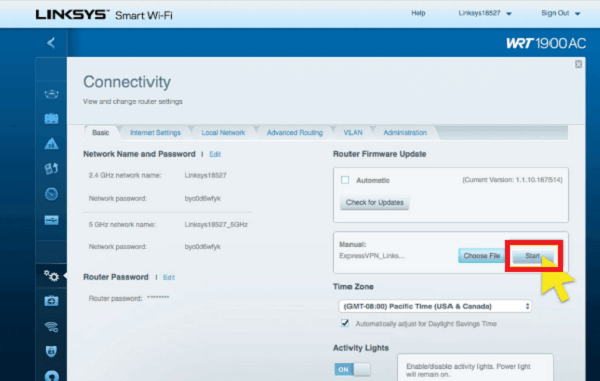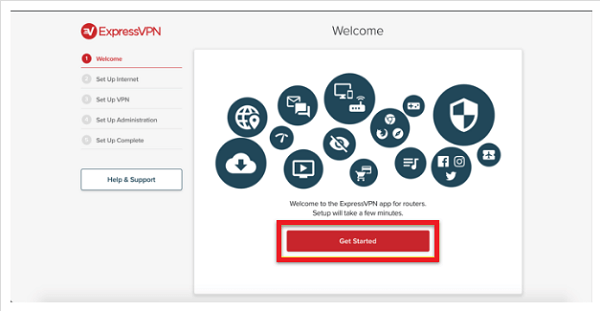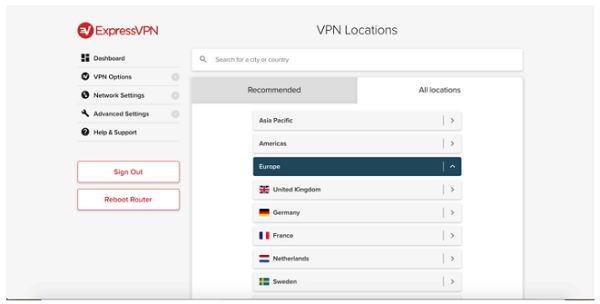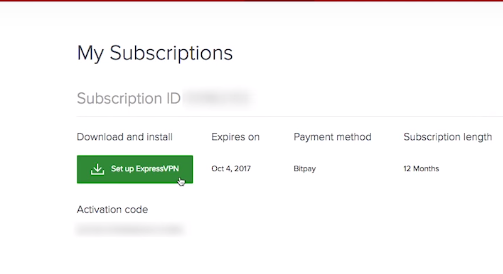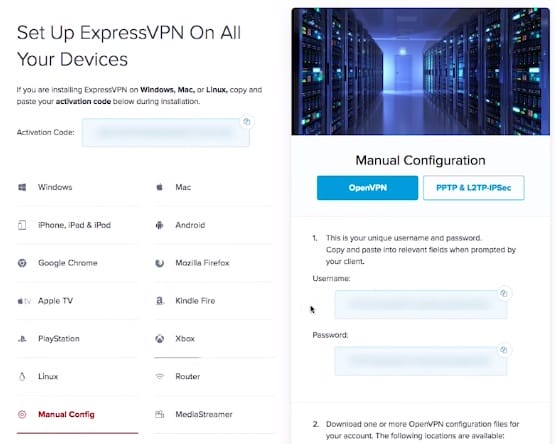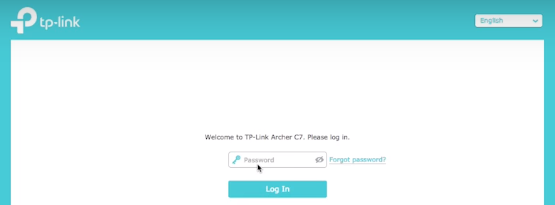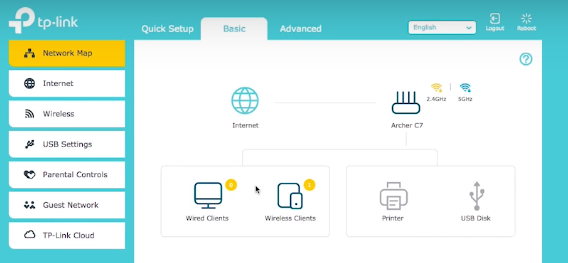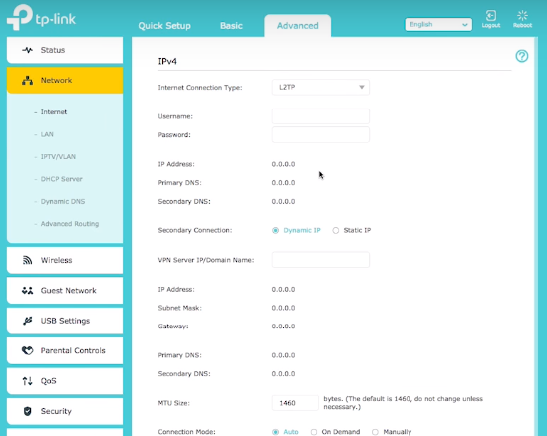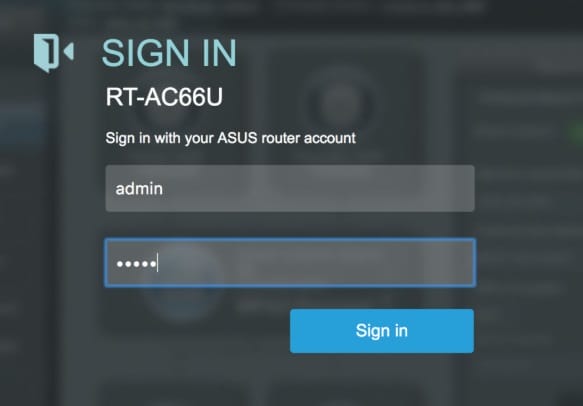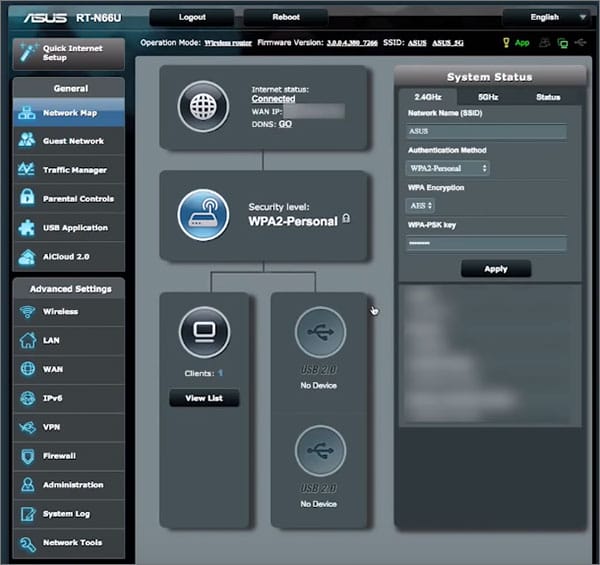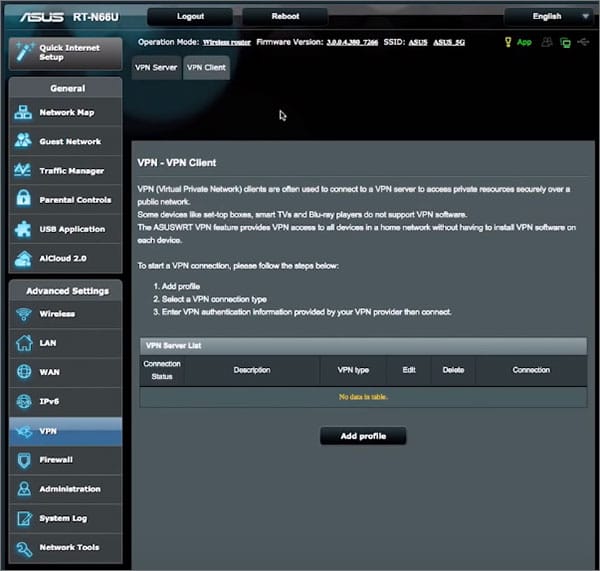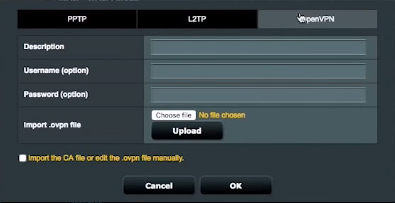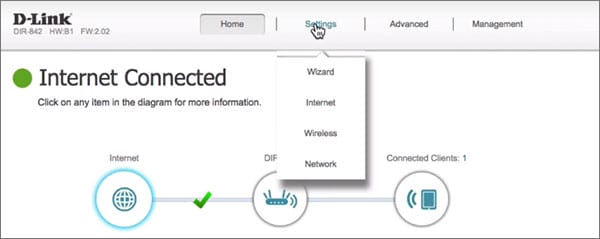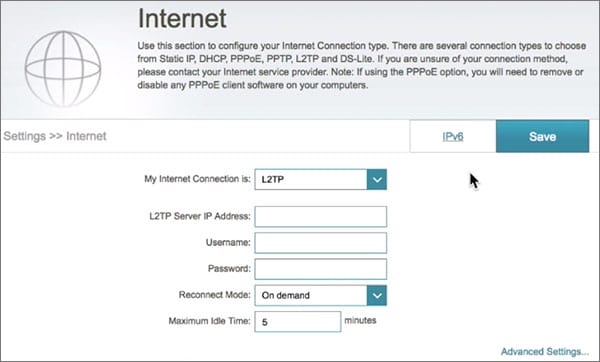Einrichtungsanleitung für ExpressVPN-Router [Linksys, TP-Link und Asus]
ExpressVPN ist das schnellste VPN mit 3.000 verfügbaren Servern in 94 Ländern. Es hat die stärkste 256-Bit-Verschlüsselung, Kill-Switch-Funktion und vieles mehr. Finden Sie mit dieser einfachen Anleitung für Anfänger heraus, wie Sie ExpressVPN auf Ihrem Router installieren können.
Die Installation eines VPN direkt auf Ihrem Router ist wahrscheinlich der beste Weg, um das Beste aus Ihrem VPN-Dienst herauszuholen. Sie müssen nicht daran denken, die VPN-App zu starten, bevor Sie mit dem Surfen im Internet beginnen, und Sie erhalten auch unbegrenzte gleichzeitige Verbindungen.
Es ist eine Win-Win-Situation.
In diesem ExpressVPN-Router-Leitfaden wird erläutert, wie Sie ExpressVPN auf einfachste Weise auf einem Router installieren. Anfänger, Sie haben Glück. Nachdem Sie ExpressVPN eingerichtet haben, können Sie mehrere Geräte mit Ihrem WLAN-Router verbinden.
Bevor wir beginnen, hier ist eine ExpressVPN-Routerliste, damit Sie wissen, welche Router mit diesem VPN kompatibel sind:
- Asus RT-AC56(U/R/S)
- Asus RT-AC68U
- Asus RT-AC87U
- Linksys EA6200
- Linksys WRT1200AC
- Linksys WRT1900AC(S)
- Linksys WRT3200ACM
- Netgear R6300v2
- Netgear R6700v3
- Netgear Nighthawk R7000
- Netgear Nighthawk R7000P
Um mehr über die ExpressVPN-App zu erfahren, sehen Sie sich unseren ausführlichen ExpressVPN-Test an.
So richten Sie die ExpressVPN-App auf dem Linksys Router ein
Wenn Sie einen Linksys-Router haben, hilft Ihnen das Hinzufügen einer ExpressVPN-Router-App dabei, Ihre Online-Privatsphäre zu schützen, Ihre ursprüngliche IP-Adresse zu verbergen und Ihre Daten sicher zu halten. Das folgende ExpressVPN-Router-Setup funktioniert nur auf diesen Linksys-Routern:
-
- Linksys WRT1200AC
- Linksys WRT1900AC 13J1
- Linksys WRT1900AC 13J2
- Linksys WRT1900ACS
- Linksys WRT3200ACM
- Linksys EA6200
Schritt 1: Melden Sie sich bei ExpressVPN an oder nutzen Sie die kostenlose Testversion
Schritt 2: Klicken Sie auf „Auf mehr Geräten einrichten”.
Schritt 3: Tippen Sie im linken Menü auf die Option Router und wählen Sie dann Ihren Router aus
Schritt 4: Klicken Sie nun auf Firmware herunterladen > Notieren Sie sich jetzt Ihren Aktivierungscode
Schritt 5: Sie müssen sich bei Ihrem Router-Admin-Panel unter Linksyssmartwifi anmelden > Geben Sie den Benutzernamen admin ein und klicken Sie auf Anmelden
Schritt 6: Sobald sich das Panel öffnet, klicken Sie auf Konnektivität
Schritt 7: Klicken Sie unter der Option Router-Firmware-Update – Manuell auf die Registerkarte Datei auswählen.
Schritt 8: Laden Sie nun die ExpressVPN-Firmware hoch, die Sie in Schritt 4 dieser Router-Anleitung für ExpressVPN heruntergeladen haben
Schritt 9: Klicken Sie auf Start und folgen Sie den Anweisungen > Ihr Router wird neu gestartet
Schritt 10: Jetzt müssen Sie sich mit dem WLAN Ihres Routers verbinden und dann diese Website besuchen
Schritt 11: Klicken Sie nun auf Erste Schritte, um ExpressVPN auf Ihrem Router einzurichten
Schritt 12: Fügen Sie den ExpressVPN-Aktivierungscode ein, den Sie in Schritt 4 erhalten haben
Schritt 13: Wählen Sie auf derselben Website einen Serverstandort aus und drücken Sie Verbinden
Mit diesen Schritten funktioniert ExpressVPN auf einer Vielzahl von Linksys-Routern. Jetzt müssen Sie sich keine Gedanken mehr über die Aktivierung von ExpressVPN machen, bevor Sie Netflix mit ExpressVPN streamen. Falls jedoch etwas schief geht, finden Sie in unserem ExpressVPN funktioniert nicht-Leitfaden allgemeine Schritte zur Fehlerbehebung. Sie können sich auch den IPVanish VPN-Test ansehen, da er unbegrenzte gleichzeitige Verbindungen bietet.
Siehe auch: Vergleich zwischen ExpressVPN und IPVanish.
Holen Sie sich ExpressVPN 30 Tage Geld-zurück-Garantie
So richten Sie ExpressVPN auf einem TP-Link-Router ein
Lassen Sie uns zunächst sehen, wie Sie ExpressVPN auf einem TP-Link-Router konfigurieren können, da dieses Gerät in diesem ExpressVPN-Router-Handbuch häufig vorkommt.
Für dieses Gerät können Sie nur das L2TP-Protokoll für die Einrichtung verwenden, was alles andere als ideal für Sicherheit und Zuverlässigkeit ist. Hier sind jedoch die Schritte, die so einfach sind, dass Sie nur 5 Minuten benötigen, wenn Sie alle Schritte, wie in dieser ExpressVPN-Router-Anleitung erwähnt, richtig befolgen.
- Melden Sie sich mit Ihren Konto-Anmeldeinformationen an, um ExpressVPN auf Ihrem Router einzurichten
- Klicken Sie auf ExpressVPN einrichten
- Klicken Sie im nächsten Bildschirm auf Manual Config. Notieren Sie sich den Benutzernamen, das Passwort und die Serveradressen, die rechts auf dem Bildschirm angezeigt werden, da Sie diese Informationen später benötigen.
-
Geben Sie nun die Admin-Panel-URL Ihres Routers in Ihren Browser ein, um die Einstellungsseite für Optimierungen aufzurufen.
-
Geben Sie die Anmeldedaten Ihres Routers ein, wenn Sie dazu aufgefordert werden
-
Navigieren Sie in der Seitenleiste zu Netzwerk > Internet
- Wählen Sie im Menü „Internetverbindung” L2TP und geben Sie den Benutzernamen, das Passwort und die VPN-Serveradressen, die Sie in Schritt 3 notiert haben, in die entsprechenden Felder auf dem Bildschirm oben ein.
- Stellen Sie den Verbindungsmodus auf „Manuell” ein und drücken Sie Verbinden und dann Speichern
Die IP-Adresse und der primäre DNS ändern sich auf Werte ungleich Null, wenn die Verbindung erfolgreich ist. Dies dauert einige Sekunden. Wenn die Werte 0.0.0.0 bleiben, können Sie nicht auf das Internet zugreifen. Um die Verbindung zum VPN-Server zu trennen, klicken Sie auf die Schaltfläche „Trennen”, die neben der Schaltfläche „Verbinden” erscheint, die Sie zuvor in Schritt 9 gedrückt haben.
Holen Sie sich ExpressVPN 30 Tage Geld-zurück-Garantie
So richten Sie ExpressVPN auf ASUS-Routern ein
ExpressVPN ist mit verschiedenen Modellen von Asus-Routern kompatibel. Sie können ExpressVPN auf Ihrem Router mit dem OpenVPN-Protokoll verwenden, das L2TP in Bezug auf Sicherheit und Zuverlässigkeit überlegen ist.
Um ExpressVPN auf Ihrem Asus-Router einzurichten, müssen Sie zunächst die gleichen Schritte bis Schritt 5 ausführen, wie oben in dieser ExpressVPN-Router-Anleitung gezeigt. In Schritt 3 müssen Sie nun jedoch auf „OpenVPN” klicken und die .ovpn-Konfigurationsdateien darunter herunterladen. Sie benötigen diese Dateien beim Einrichten von ExpressVPN auf dem ASUS-Router.
Lesen Sie weiter unten für die restlichen Schritte, die in diesem ExpressVPN-Router-Handbuch behandelt werden:
-
Öffnen Sie das Admin-Panel des Asus-Routers, indem Sie die entsprechende URL in Ihren Browser eingeben (dies ist normalerweise 192.168.1.1, sofern Sie sie nicht geändert haben).
-
Geben Sie Benutzername und Passwort ein
-
Klicken Sie in der Seitenleiste unter Erweiterte Einstellungen auf VPN
-
Klicken Sie oben auf die Registerkarte VPN-Client und dann auf Profil hinzufügen
-
Klicken Sie auf die Registerkarte OpenVPN und geben Sie die folgenden Details ein:
a) Beschreibung: Wählen Sie einen beliebigen Namen für die VPN-Verbindung
b) Benutzername: Fügen Sie den Benutzernamen ein, den Sie wie zuvor von der Setup-Seite von ExpressVPN kopiert haben (siehe Schritt 3 von TP-Link).
c) Passwort: Fügen Sie das Passwort auf die gleiche Weise ein
d) Laden Sie nun die zuvor heruntergeladene .ovpn-Konfigurationsdatei hoch
-
Klicken Sie auf OK, um das VPN-Profil hinzuzufügen, und drücken Sie dann auf Aktivieren
Überprüfen Sie Ihre IP-Adresse und Ihren Standort, um sicherzustellen, dass die VPN-Verbindung funktioniert. Wenn Sie den VPN-Server ändern möchten, müssen Sie in Schritt 5 oben eine andere „.ovpn”-Konfigurationsdatei hochladen und den entsprechenden Benutzernamen und die entsprechenden Passwörter verwenden. Dies sollte die ExpressVPN-Einrichtung auf Asus-Routern abschließen. Wenn Sie alle in dieser ExpressVPN-Routeranleitung beschriebenen Schritte befolgt haben, sollten keine Probleme auftreten.
Holen Sie sich ExpressVPN 30 Tage Geld-zurück-Garantie
So richten Sie ExpressVPN auf D-Link-Routern ein
Sie können ExpressVPN mit dem L2TP-Protokoll auf D-Link-Routern einrichten. Befolgen Sie erneut die in der TP-Link-Installation gezeigten Schritte bis Schritt 5 (beachten Sie Serveradressen und Anmeldedaten unter PPTP & L2TP-IPSec).
-
Wählen Sie im Menü Internetverbindung L2TP und füllen Sie die restlichen Felder wie folgt aus:
a) IP-Adresse des L2TP-Servers: Fügen Sie die Serveradresse ein, die Sie in Schritt 3 von TP-Link kopiert haben
b) Benutzername: Fügen Sie den Benutzernamen wie oben ein
c) Passwort: Fügen Sie das Passwort wie oben kopiert ein
d) Wiederverbindungsmodus: On-Demand
e) Maximale Leerlaufzeit: 1
-
Klicken Sie auf Speichern
Nachdem Sie diese Änderungen gespeichert haben, werden Sie mit ExpressVPN verbunden. War das nicht einfach? Wenn Ihnen dieses Tutorial gefallen hat, sollten Sie sich auch die Einrichtungsanleitungen von ExpressVPN für Roku, FireStick und Kodi ansehen .
Holen Sie sich ExpressVPN 30 Tage Geld-zurück-Garantie
ExpressVPN auf anderen gängigen Routern
ExpressVPN unterstützt auch mehrere andere Router, wie DD-WRT-Router, Tenda und Sabai. Bei einigen Routertypen können Sie ExpressVPN jedoch nur über Mediastreamer konfigurieren, bei dem es sich nicht um einen echten VPN-Dienst, sondern um einen DNS-Proxy handelt.
Einrichtungsanweisungen für andere ExpressVPN-kompatible Router finden Sie auf der offiziellen Support-Seite. Wenn Sie feststellen, dass ExpressVPN nicht das Richtige für Sie ist, können Sie Ihr Abonnement jederzeit kündigen und eine vollständige Rückerstattung erhalten.
Warum sollten Sie ExpressVPN auf dem Router verwenden?
Da VPN-Dienste das mit dem VPN-Server verbundene Gerät/Computer mit modernster Verschlüsselung effektiv schützen, ist es nur sinnvoll, diesen Schutz noch eine Stufe höher zu heben, indem Sie alle Ihre Geräte unter einen starren Mantel der Unsichtbarkeit hüllen.
Darüber hinaus kann die Konfiguration eines VPN auf Ihrem Router sehr hilfreich sein, wenn Sie in einem stark eingeschränkten Land wie China leben, wo Sie nicht riskieren können, versehentlich keine Verbindung zu einem VPN herzustellen. ExpressVPN funktioniert übrigens in China. Wenn dies Ihr Ziel ist, dann ist die Einrichtung eines guten VPN auf Ihrem Router die Zeit und Mühe wert, die erforderlich sind, um diese Kombination aus VPN und Router zum Laufen zu bringen.
Darüber hinaus ist die Bequemlichkeit, Ihr VPN einfach auf den Router zu stellen, zu gut, um sie weiterzugeben. Dies liegt daran, dass Sie nach erfolgreicher Konfiguration Ihres Routers in einem VPN nur noch Ihre Geräte mit Ihrem WLAN verbinden müssen, wodurch alle Ihre Geräte automatisch von den Schutz- und Entsperrfunktionen von ExpressVPN profitieren.
Häufig gestellte Fragen
Ja, die Installation von ExpressVPN ist der zuverlässigste und schnellste Weg, ein VPN auf einem Router einzurichten. Wenn Sie einen nicht kompatiblen Router besitzen, können Sie entweder einen vorkonfigurierten Router kaufen oder ExpressVPN durch manuelle Konfiguration mit den L2TP- und OpenVPN-Protokollen einrichten.
Die meisten Standard-Wi-Fi-Router unterstützen die Funktionalität von VPN-Pass-Through. Dies bedeutet, dass ein entfernter Benutzer den Router passieren und sich mit einem VPN-Server verbinden kann. Der Benutzer meldet sich manuell über die Software auf seinem Gerät an.
Um festzustellen, ob Ihr Router mit einem VPN kompatibel ist, müssen Sie das Handbuch Ihres Routers durchgehen oder es googeln. Wenn Sie ein von Ihrem ISP bereitgestelltes Modem verwenden, ist es sehr wahrscheinlich, dass Sie Ihren Router nicht als VPN-Client verwenden können.
Im Folgenden sind die besten Router für Ihre VPN-Verbindung aufgeführt:
- Netgear R7800 Nighthawk DD-WRT.
- Netgear Nighthawk XR500.
- Linksys WRT-AC3200.
- Synology RT2600ac.
- TP-Link Archer A7.
Abschließende Gedanken
Es ist ein ziemlich einfacher Vorgang, ExpressVPN auf Routern wie Linksys, TP-Link, D-Link, Asus und mehr einzurichten. In Anbetracht der Vorteile von Komfort und Gesamtschutz für Ihre Geräte kann die Ausführung von ExpressVPN auf Ihrem Router einen erheblichen Mehrwert bieten, indem Ihre Sicherheit im Internet garantiert wird und Ihre Privatsphäre innerhalb der Grenzen Ihres persönlichen Bereichs bleibt. Wenn ExpressVPN auf Ihrem Router richtig konfiguriert ist, können Sie Torrents mit ExpressVPN herunterladen und die nahtlose Internetfreiheit genießen.
Wir hoffen, dass Sie diesen ExpressVPN-Router-Leitfaden nützlich fanden, lassen Sie uns wissen, wenn wir etwas in den Kommentaren übersehen haben. Fühlen Sie sich auch frei, Feedback-bezogene Artikel einzureichen.